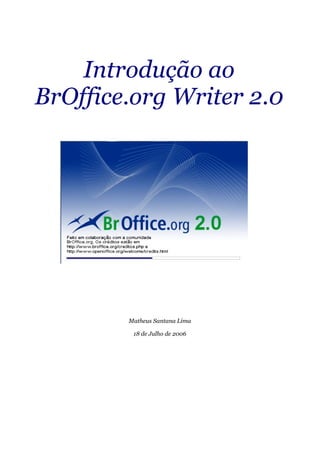
Introdução ao BrOffice.org Writer
- 1. Introdução ao BrOffice.org Writer 2.0 Matheus Santana Lima 18 de Julho de 2006
- 2. SUMÁRIO 1. INTRODUÇÃO 2. INSERIR TEXTO 3. SALVAR UM DOCUMENTO 4. FECHAR UM DOCUMENTO 5. INICIAR UM NOVO DOCUMENTO 6. ABRIR UM DOCUMENTO 7. SELECIONAR TEXTO 8. RECORTAR, COPIAR E COLAR TEXTO 9. DESFAZER E REFAZER ALTERAÇÕES 10.LOCALIZAR & SUBSTITUIR TEXTO 11.ORTOGRAFIA E GRAMÁTICA 12.DICIONÁRIO DE SINÔNIMOS 13.NEGRITO, ITÁLICO E SUBLINHADO 14.FONTE, TAMANHO E COR 15.REALÇAR O TEXTO 16.BORDAS 17.NÚMEROS E MARCADORES 18.EDITANDO PROPRIEDADES DO DOCUMENTO 19.ALINHAMENTO 20.RECUAR PARÁGRAFOS 21.TABULAÇÃO 22.ESPAÇAMENTO DA LINHA 23.QUEBRA AUTOMÁTICA DA IAMGENS 24.INSERIR FIGURAS 25.VISUALIZAR EM MODO 'TELA INTEIRA' 26.NÚMEROS DE PÁGINAS 27.CABEÇALHO E RODAPÉ 28.IMPRIMIR UM DOCUMENTO 29.INSERIR TABELA 30.SALVANDO COMO PDF 31.GALERIA DE IMAGENS 32.CRIANDO FIGURAS E DIAGRAMAS 33.EFEITO FONTWORK 34.ALTERNANDO ENTRE TEXTOS ABERTOS 35.TERMO DE USO 2/16
- 3. TERMOS DE USO Este trabalho está licenciado sob uma Licença Creative Commons Atribuição-UsoNãoComercial- Compartilhamento pela mesma licença. Para ver uma cópia desta licença, visite http://creativecommons.org/licenses/by-nc-sa/2.0/br/ ou envie uma carta para Creative Commons, 559 Nathan Abbott Way, Stanford, California 94305, USA. Cópia da Licença disponível em: http://creativecommons.org/licenses/by-nc-sa/2.0/br/ Se desejar fazer sugestões para podermos melhorar está apostila mande email para: Matheus Santana Lima matheusslima@yahoo.com.br. Download do BrOffice.org em http://www.broffice.org Apostila revisada em 18 de Julho de 2006. AGRADECIMENTOS Agradeço a minha família pelo apoio e a toda a comunidade Open Source que ajuda e incentiva o movimento no Brasil e no Mundo, em especial para Gustavo Buzzatti Pacheco(da equipe BrOffice.org), Sergio F. Lima, Augusto Campos(do br-linux.org) e a todos que se disposeram a hospedar esta apostila. 3/16
- 4. INTRODUÇÃO O BrOffice.org Writer 2.0 para Windows/Linux e outras plataformas é um poderoso processador de textos, muito parecido com o Microsoft Word, sendo integrante do pacote de aplicativos para escritório BrOffice.org 2.0. Ele permite a criação, edição e manipulação de diversos tipos de textos, permite também o uso de figuras, planilhas e gráficos do BrOffice.org Calc, que é muito semelhante ao Microsoft Excel, e pode ainda preparar textos para serem usados no BrOffice.org Impress, ferramenta muito semelhante ao Microsoft PowerPoint, também integrante da família BrOffice.org Para iniciar o Writer 2.0, dê um clique sobre o botão iniciar (No Windows), ou no menu K (No caso do linux com KDE), posicione-se sobre o item Programas(No Windows) ou no item BrOffice.org 2.0(No Linux) e clique sobre BrOffice.org Writer INSERIR TEXTO Ao abrir o BrOffice.org Writer, você pode começar a inserir texto imediatamente em um documento. Observe que o 'Writer' sempre começa com um documento padrão chamado 'Sem Título1', com o cursor no topo do documento onde o texto que você digita irá aparecer. SALVAR UM DOCUMENTO Para salvar um documento dê um clique no botão ( ) Salvar. Ou pelo atalho: Ctrl + S Aparacerá o menu 'Salvar Como”. Escolha um nome e a pasta que desejar e clique no botão 'Salvar'. 4/16
- 5. FECHAR UM DOCUMENTO Para fechar um documento dê um clique em Arquivo/Fechar. Será fechado o documento que você estava usando, deixando o BrOffice.org livre para começar novos trabalhos, seja ele texto, planilha, apresentações ou banco de dados. INICIAR UM NOVO DOCUMENTO Para iniciar um novo documento dê um clique em, ou use o atalho: Ctrl + N + B ABRIR UM DOCUMENTO Para abrir um documento dê um clique no botão ( ) e selecione o arquivo, e depois pressione 'Abrir'. Ou use o atalho: Ctrl + o Lembre-se de quando for escolher o texto que será aberto, vá na opção 'Arquivo do tipo' e mude para 'Todos os arquivos'. 5/16
- 6. SELECIONAR TEXTO Para selecionar parte de um texto, dê um clique no fim ou início do texto que você deseja selecionar, arraste sem soltar o botão do mouse até onde você deseja selecionar e solte ao final. Ou pressione Ctrl + A ,para selecionar tudo. RECORTAR, COPIAR E COLAR TEXTO Selecione o texto que você deseja recortar e colar. Para isso temos duas maneiras: A primeira é após você selecionar o texto, clique com o botão direito do mouse e escolha por copiar, recortar, ou colar. O segundo modo é: Selecione um parágrafo que você deseja copiar e colar. Dê um clique no botão ( ) Recortar na barra de ferramenta Padrão. Dê um clique no botão ( ) Copiar na barra de ferramenta Padrão. Dê um clique para posicionar o cursor no documento onde você deseja colar o texto. Dê um clique no botão ( ) Colar. DESFAZER E REFAZER ALTERAÇÕES Às vezes, você faz alterações no texto e, depois, decide que não quer a alteração. Em vez de começar de novo, você pode desfazer e refazer as alterações. A seta para esquerda desfaz. A seta para direita refaz. LOCALIZAR & SUBSTITUIR TEXTO Você pode usar o recurso Localizar do Writer para localizar um texto, caracteres, formatação de parágrafos ou até mesmo caracteres especiais. Para localizar determinado texto em um documento clique no ícone com desenho de um pequeno binóculo. Ou pressione Ctrl + F 6/16
- 7. As instruções continuam na próxima página --> Digite o palavra procurada em “Procurar Por” e clique no botão “Localizar”, se desejar substituir uma palavra por outra digite a palavra que será alterada no campo “Procurar Por” e digite depois no campo “Substituir Por” a nova palavra que ira substituir a palavra desejada. ORTOGRAFIA E GRAMÁTICA O Writer 2.0 exibe linhas onduladas vermelhas abaixo das palavras que ele acha estarem erradas. Clique no ícone indicado. NEGRITO, ITÁLICO E SUBLINHADO Selecione o texto que você deseja formatar Dê um clique no botão ( ) Negrito para aplicar a formatação Negrito ao texto Dê um clique no botão ( ) Itálico para aplicar a formatação Itálico ao texto Dê um clique no botão ( ) Sublinhado para aplicar a formatação Sublinhado ao texto FONTE, TAMANHO E COR Alterar Fonte Selecione o texto que deseja formatar. Dê um clique no campo Fonte na barra de ferramentas Formatação e dê um clique na fonte deseja (Ex: Arial). 7/16
- 8. ALTERAR TAMANHO & REALÇAR O TEXTO Para alterar o tamanho da fonte selecione o texto que deseja alterar e clique em: Dê um clique na seta ( ) Cor da Fonte escolha a cor desejada, e clique em na cor. Chame a atenção para determinada parte de seu texto usando o botão Realçar Selecione o texto desejado e clique no botão Realçar. Você pode escolher cores diferentes para realçar seu texto, basta selecionar o texto e clicar na cor. Botão Realçar è a segunda opção em amarelo. BORDAS Para criar e manipular as bordas no BrOffice.org Writer, clique em Inserir>Quadro e procure a aba Bordas: 8/16
- 9. EDITANDO AS PROPRIEDADES DO DOCUMENTO Para editar as propriedades do documento que está aberto clique em 'Arquivo'>'Propriedades...' NÚMEROS E MARCADORES Numeração Selecione o texto que você deseja transformar em uma lista numerada. Dê um clique no botão ( ) Numeração na barra de ferramentas Formatação. Marcadores Selecione o texto que você deseja transformar em uma lista com marcadores. Dê um clique no botão ( ) Marcadores na barra de ferramentas Formatação. Para alternar a figura dos marcadores, basta que selecione o texto marcado e dê um clique com o botão direito do mouse na região selecionada, em seguida clique em 'Numeração/Marcadores', selecione a opção desejada e clique em 'OK' Ex: ALINHAMENTO Ao digitar seu texto em um documento, o texto automaticamente se alinha com a margem esquerda. Dê um clique no botão( ) Alinhar à Direita na barra de ferramentas para alinha à direita – Ctrl+R Dê um clique no botão( ) Alinha à Esquerda na barra de ferramentas para alinha o texto à esquerda Dê um clique no botão( ) Centralizar na barra de ferramentas para deixar o texto centralizado. - Ctrl + E 9/16
- 10. Existe ainda a opção “Justificado”( ) RECUAR PARÁGRAFOS Você pode recuar um parágrafo inteiro para direita da margem esquerda a fim de destaca-lo no texto usando o método acima. TABULAÇÃO Você pode definir diferentes tipos de paradas de tabulação: à esquerda, à direita, decimal ou centralizada. Tabulação alinhada à esquerda Tabulação alinhada à direita Para alinhar as bordas clique no marcador da régua: [ ] ESPAÇAMENTO DA LINHA Selecione o texto que você deseja alterar. Clique em Formatar/ Parágrafo para abrir a caixa de diálogo 'Parágrafo' e procure o campo 'Espaçamento de Linhas', selecionando a opção que você queira. QUEBRA AUTOMÁTICA DE FIGURAS Dê um clique sobre a figura de sua escolha com o botão esquerdo do mouse e depois clique uma vez com o botão direito; vá em 'Quebra Automática' e escolha a opção de quebra de página. Aconselho escolher a opção “Quebra Automática de Página” 10/16
- 11. INSERIR FIGURAS Para inserir uma figura em seu documento clique com o cursor no local onde deseja inserir a figura. clique em : Inserir>Figura>Do Arquivo Dica: Você pode dar um clique duplo na figura para abrir a caixa de diálogo para Formatar a figura. VISUALIZAR EM MODO 'TELA INTEIRA' Para visualizar em modo 'Tela Inteira' vá em: Exibir/Ver e de um clique em 'Tela Inteira' ou se preferir, use o atalho no teclado, clicando em: Ctrl+Shift+J NÚMEROS DE PÁGINAS & CABEÇALHO E RODAPÉ O Writer pode, automaticamente, inserir os números das páginas nos seus documentos e imprimir esses números na posição que você determinar. clique em: Inserir>Cabeçalho>Padrão Inserir>Rodapé>Padrão 11/16
- 12. Os cabeçalhos (a cima) e rodapés (a baixo), são os textos e números que aparecem impressos na parte superior e/ou inferior de cada página de um documento, respectivamente. Dica: Você pode também inserir números de páginas, horas, data, notas. Inserir>Campos>clique na opção desejada Inserir>Nota VISUALIZAR EM ZOOM Para visualizar seu texto em zoom vá na opção Exibir/Ver no canto superior da tela e clique na opção 'Zoom' identificado por um desenho de uma pequena lupa. Na janela que for aberta selecione a porcentagem que você deseja ampliar e clique em 'OK' 12/16
- 13. IMPRIMIR UM DOCUMENTO Arquivo>Imprimir – Ctrl + P Para imprimir a seleção do texto que você quer, clique apenas na opção 'Seleção' da janela aberta e depois em 'OK'. INSERIR TABELA Para criar uma tabela vá em: Inserir>Tabela Ou clique em Ctrl + F12 Digite um nome qualquer para a tabela se desejar. No campo Tamanho digite o número de colunas e linhas que você deseja e depois clique em 'OK': SALVANDO EM PDF Para transformar seu texto do BrOffice.org em PDF clique em Arquivo>Exportar como PDF... e salve, ou clique no ícone : ( ) 13/16
- 14. GALERIA DE IMAGENS: Para acessar a galera de Imagens do BrOffice.org clique em Ferramentas>Gallery/Galeria Depois é só clicar na figura que desejar e arrastar para o texto. CRIANDO FIGURAS E DIAGRAMAS Clique no pequeno “lápis verde” ('Funções de Desenho') e repare que no canto inferior da tela será aberto uma barra. Escolha uma figura em uma opção na barra, que mais lhe agradar e clique com o botão esquerdo arrastando sem soltar até uma área vazia do texto e solte o botão do mouse: 14/16
- 15. EFEITO FONTWORK Para produzir efeito semelhante ao 'WordArt' do Microsoft Office, vá na barra 'Função de Desenho'(processo descrito acima) e clique na opção 'Galeria do FontWork'. Selecione o modelo desejado, clique em 'OK' e o modelo será aberto: Digite o texto que quiser e repare que abrirá uma etiqueta no centro do 'fontwork': 15/16
- 16. Agora apague o que estiver escrito na etiqueta e digite o texto que quiser colocar o efeito, depois selecione uma área vazia do texto para que o processo se conclua. ALTERNANDO ENTRE TEXTOS ABERTOS Para alternar entre textos abertos no BrOffice.org, clique em 'Janela' no campo superior da tela selecione o texto que você deseja abrir, para voltar no texto anterior o processo é o mesmo. Matheus Santana Lima matheusslima@yahoo.com.br 16/16
